Amazonで買った商品を交換してもらいたい!
商品について、出品者に問い合わせしたい!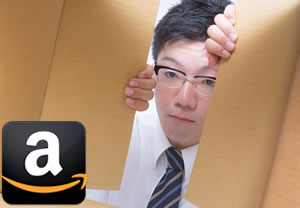
ネットで商品を購入すると、とっても便利な反面、
「連絡」や「トラブル」などについては、何かと不敏ですよね!?
Amazon(アマゾン)の場合、
比較的スムーズで、安心して商品購入できるのですが …
今回、「問い合わせ」について『?』となったことがあったので、
備忘録も兼ねて、シェアしておきたいと思います。
『Amazonの問い合わせ』方法!
なかでも今回は、意外とわかりにくかった、
購入した商品の「出品者に連絡する方法」についてです。
Sponsored Link
Amazonに問い合わせ
Amazonで購入した商品を、返品や交換してもらう際、
基本的には、Amazonが窓口になっている場合が多いかと思います。
この場合は、
以前に書いた「Amazonの返品・交換方法」についての記事でもわかる様に、
Amazonに問い合わせ・手続きして、返品受付IDを取得します。
ところが … 今回の場合、
購入した商品には『60日品質保証』があり、
返品または交換することができます。」
といった内容の記載が、出品者からのメールにありました。
弊社宛先にご連絡 …
つまり、『出品者に連絡』する必要があったのです!
Amazonの出品者に連絡する
調べてみると、
購入した商品の注文履歴から「出品者に問い合わせる」ことができる様です。
Amazonのヘルプにも、確かに記載されていました。
ご注文内容に関するお問い合わせの場合は、アカウントサービスの注文履歴を開き、
該当する注文の右側に表示される出品者に連絡するをクリックします。

ところが!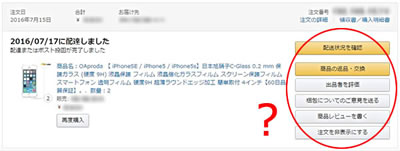
実際に 注文履歴を見てみると …
この「出品者に連絡する」という項目がないのです!(汗)。
Amazon購入商品の出品者に問い合わせる方法
というワケで、
ちょっと焦る気持ちを抑えながら、なんとか見つけました。^^;
出品者に問い合わせるための、他の方法もあるかも知れませんが …
「出品者に問い合わせる」ための、簡単な1つの方法として説明しておきますね♪
上述で問題だった
「出品者に連絡する」ボタンがなかった『商品の注文履歴』を、もう一度見てみましょう。
Sponsored Link
送信・受信メッセージを確認
フォームから送信が完了したら、
念のため、送信メッセージの確認をしてみましょう。 d^^
Amazonにログインしている状態で、
アカウントサービス > メッセージセンター を開きます。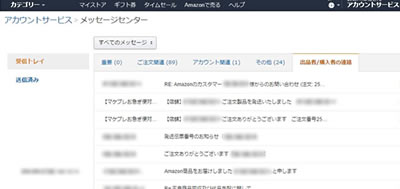
左メニューの「送信済み」をクリックすれば、
先ほど送信したメッセージを確認できます。
同様に、返信されたメッセージについても、
この「メッセージセンター(受信トレイ)」で確認することができます。
意外と … というか、非常にわかりにくいのでは!?
Amazon公式「ヘルプ」で、説明されているとおりにできない! って …
以前の「返品受付ID」の時も同様でしたが、
これでは、わからない人のために、説明や案内するための「ヘルプ」で、
解決するどころか、余計に混乱してしまうのですから。


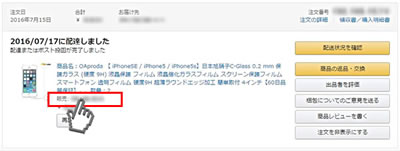
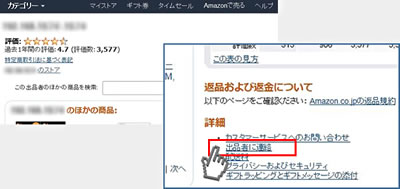
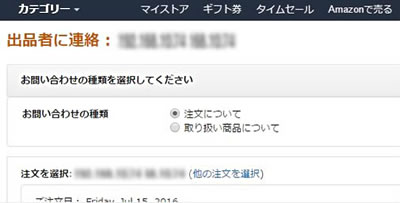


コメント